步骤运行代码块高亮
路由
历史回顾
Babylon.js部分
- Vue实现图形化积木式编程(一) ---- Babylon.js基础场景搭建
- Vue实现图形化积木式编程(二) ---- Babylon.js加载模型到场景中
- Vue实现图形化积木式编程(三) ---- Babylon.js点击拖拽移动模型
- Vue实现图形化积木式编程(四) ---- Babylon.js实现碰撞效果
- Vue实现图形化积木式编程(五) ---- Babylon.js自定义启动界面
- Vue实现图形化积木式编程(六) ---- Babylon.js相机控制与相机动画
- Vue实现图形化积木式编程(七) ---- babylonjs-gui 按钮实现
- Vue实现图形化积木式编程(八) ---- 将3d界面放入可拖动窗口中
Blockly部分
- Vue实现图形化积木式编程(九) ---- Blockly代码块编辑区域基本场景搭建
- Vue实现图形化积木式编程(十) ---- Blockly自定义块
- Vue实现图形化积木式编程(十一) ---- Blockly插件使用
- Vue实现图形化积木式编程(十二) ---- 执行Blockly生成代码
前言
TIPS:该案例设计主要参考iRobot Coding,只用做学习用途,侵删。
最终实现效果
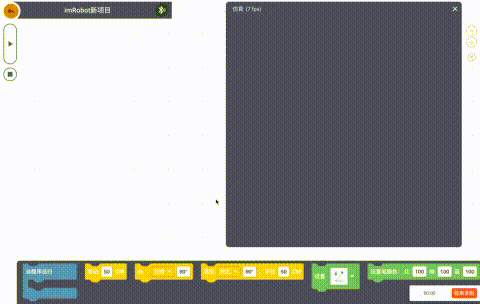
本文内容
- 步骤运行代码块高亮
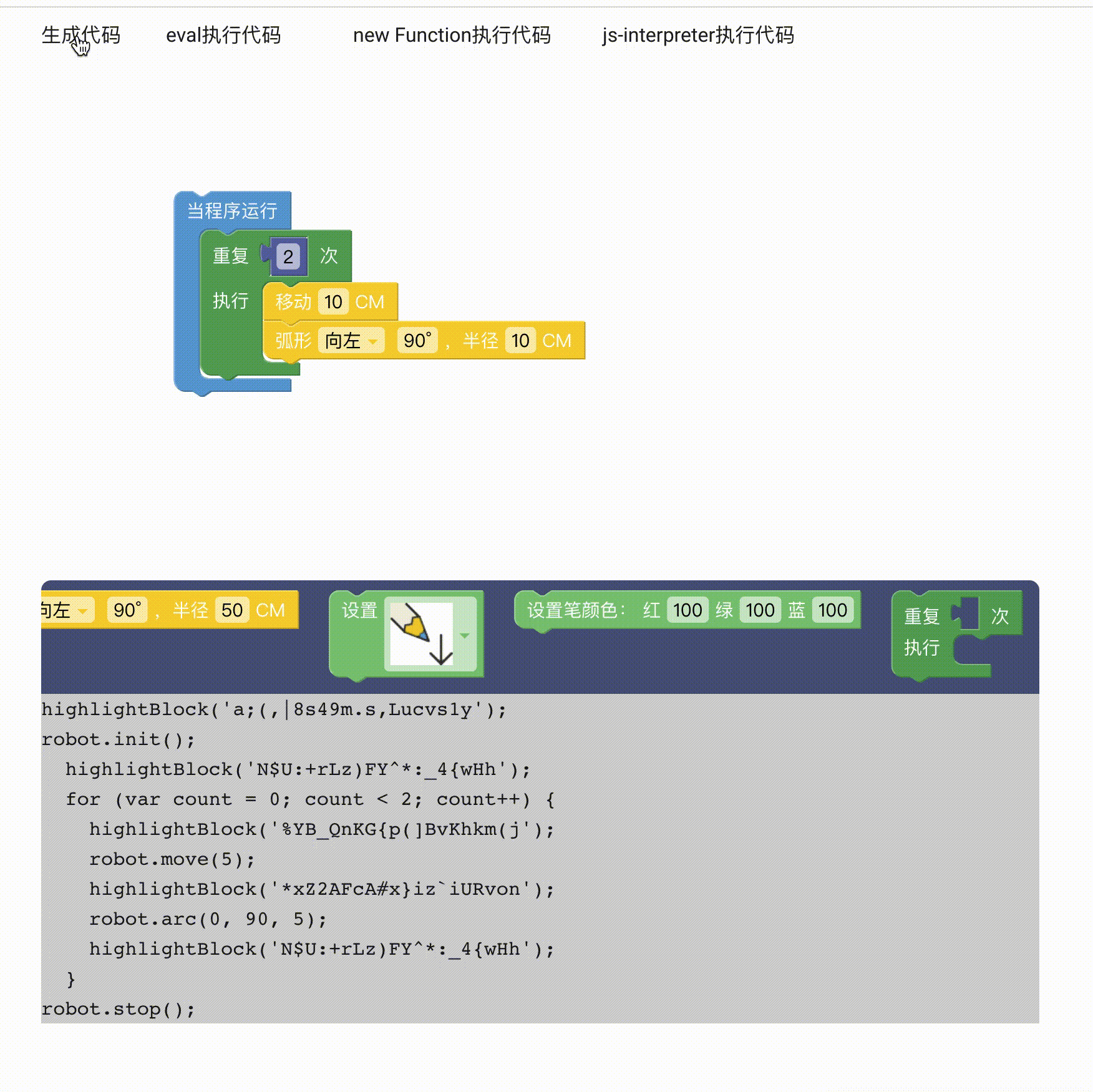
实现
1. 安装依赖
- 安装js解析器
npm install js-interpreter
2. 简化语法
在上一篇文章中提到了由于代码块是异步任务,而异步任务需要顺序执行,所以语法上需要构造成一个用async函数包裹的立即执行函数,虽然它的执行逻辑符合需求,但是对于没学过编程的同学第一眼看上去会觉得很乱,所以这里需要引入js-interpreter来简化生成代码语法。
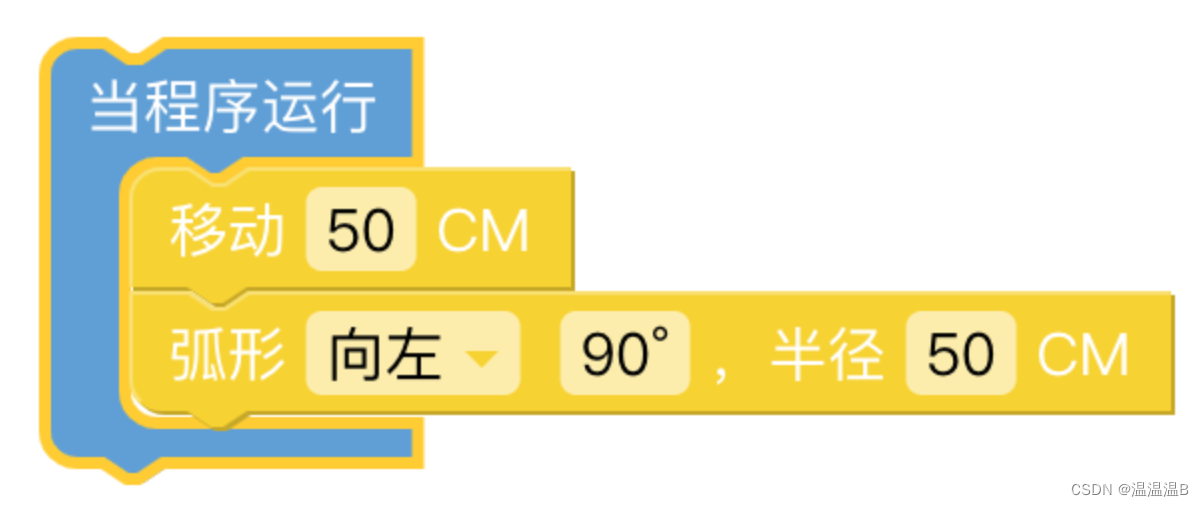
(async ()=>{
robot.init();
await robot.move(50);
await robot.arc(0, 90, 50);
robot.stop();
})()
- 从原来的async代码块形式改为:
robot.init();
robot.move(50);
robot.arc(0, 90, 50);
robot.stop();
- 相应的,生成代码的地方改成如下形式:
/**
* 自定义组件生成代码
* @param block
* @returns {string}
*/
Blockly.JavaScript['while_program_start'] = function (block) {
let while_content = Blockly.JavaScript.statementToCode(block, 'while_content');
while_content = while_content.slice(0, -1) // 去除最后一个\n
const code = `
robot.init();
${while_content}
robot.stop();
`
return code;
};
Blockly.JavaScript['move'] = function (block) {
var text_move_distance = block.getFieldValue('move_distance');
var code = `robot.move(${text_move_distance});\n`;
return code;
};
Blockly.JavaScript['turn'] = function (block) {
var dropdown_dirction = block.getFieldValue('dirction');
var angle_degree = block.getFieldValue('degree');
var code = `robot.turn(${dropdown_dirction}, ${angle_degree});\n`;
return code;
};
Blockly.JavaScript['arc'] = function (block) {
var dropdown_dirction = block.getFieldValue('dirction');
var angle_degree = block.getFieldValue('degree');
var radius = block.getFieldValue('radius');
var code = `robot.arc(${dropdown_dirction}, ${angle_degree}, ${radius});\n`;
return code;
};
3. 引入js解析器
- 当然了,上面简化后的语句使用eval执行并不能实现串行顺序执行的效果,我们需要实例化一个
JS Interpreter - JS Interpreter是一个与浏览器完全隔离的沙箱环境,任何函数或者变量都需要添加到解释器中。
- 需要注意的是,interpreter.createNativeFunction接受的函数的最后一个参数callback(额外参数)必须调用才视为异步函数调用结束,具体见链接: JS-Interpreter文档,也可加下图
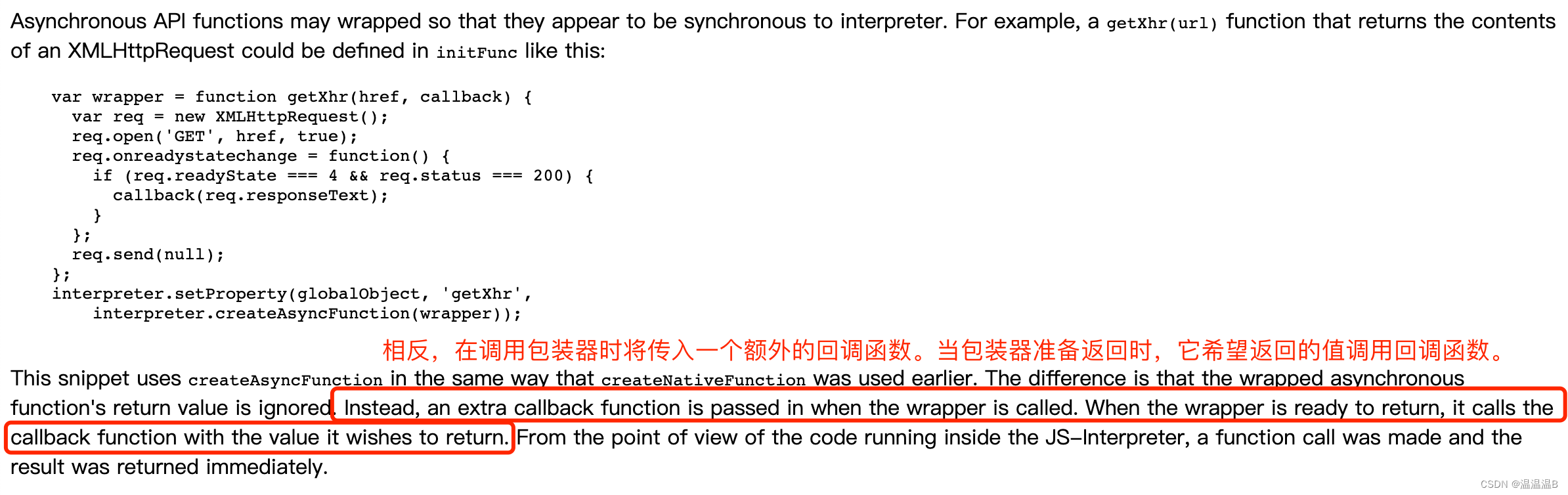
import Interpreter from 'js-interpreter'
// 将blockly工作区挂载到dom树上
let workspace = Blockly.inject(this.$refs.blocklyDiv, this.options)
// 这个Robot实例对象在上一篇文章有定义,其中包含最基本的init()、stop()、move(dir)、arc(direction, degree, distance)等方法
let robotController = new Robot()
// let code = BlocklyJS.workspaceToCode(this.$refs.blocklyDiv.workspace)
// 假设已经通过BlocklyJS.workspaceToCode获取到了blocky代码块生成的代码字符串
let code = `
robot.init();
robot.move(50);
robot.arc(0, 90, 50);
robot.stop();
`
function runCode(code) {
// 实例化js解析器
// 在创建js解析器期间,会调用initApi方法创建解析器的全局变量
let myInterpreter = new Interpreter(code, initApi);
}
function initApi(interpreter, globalObject) {
// 创建 'robot' 的全局对象
var robot = interpreter.nativeToPseudo({});
interpreter.setProperty(globalObject, 'robot', robot);
// 定义 'robot.init' 的函数
let iniWrapper = function init() {
return robotController.init();
};
interpreter.setProperty(robot, 'init',
interpreter.createNativeFunction(iniWrapper));
// 定义 'robot.stop' 的函数
var stopWrapper = function stop() {
return robotController.stop();
};
interpreter.setProperty(robot, 'stop',
interpreter.createNativeFunction(stopWrapper));
// 定义 'robot.move' 的函数
// interpreter.createAsyncFunction接受的函数最后一个参数为callback必须调用了才视为异步函数执行完成
var moveWrapper = function move(distance, callback) {
console.log('调用moveWrapper', that.robot,that.robot.move)
robotController.move(distance).then(()=>{
console.log('move完成了')
callback(1)
})
};
interpreter.setProperty(robot, 'move',
interpreter.createAsyncFunction(moveWrapper));
// 定义 'robot.arc' 的函数
var arcWrapper = function arc(dir, degree, radius, callback) {
robotController.arc(dir, degree, radius).then(()=>{
console.log('arc完成了')
callback()
})
};
interpreter.setProperty(robot, 'arc',
interpreter.createAsyncFunction(arcWrapper));
}
4. 运行代码
- 上一个操作中js-Interpreter已经将code解析成一系列可单步执行的代码块
- 可通过myInterpreter.step()来单步执行代码,或者通过myInterpreter.run()一次性执行所有
function runStepByStep(myInterpreter){
if (myInterpreter) {
// run函数是一次性执行完所有的,单步执行可使用myInterpreter.step()
var hasMore = myInterpreter.run();
if (hasMore) {
// 当前程序处于某个异步调用函数中,被阻塞了,设置延迟再调用。
setTimeout(runStepByStep, 10, myInterpreter);
} else {
console.log('代码全部执行完了');
}
}
}
5. 加入高亮
使用workspace.highlightBlock(id) 能高亮某个代码块
使用Blockly.JavaScript.STATEMENT_SUFFIX 可再每个语句前插入highlightBlock函数- 具体见: STATEMENT_PREFIX解释

- 在创建worksapce之前设置在每个语句之前出入高亮块
function initHighlightBlock() {
// 可以在生成JavaScript代码之前通过设置STATEMENT_PREFIX在逐条语句级别上完成此操作
Blockly.JavaScript.STATEMENT_PREFIX = 'highlightBlock(%1);\n';
// 将highlightBlock添加为保留字
Blockly.JavaScript.addReservedWords('highlightBlock');
}
- 在原来initApi函数基础上再加一个
// 创建 'highlightBlock' 的函数
var hightlightWrapper = function(id) {
// console.log("highlightBlock")
id = String(id || '');
return workspace.highlightBlock(id);
};
interpreter.setProperty(globalObject, 'highlightBlock',
interpreter.createNativeFunction(hightlightWrapper));
- 在原来runStepByStep函数基础上,调用结束后设置
workspace.highlightBlock(null)
function runStepByStep(myInterpreter){
if (myInterpreter) {
// run函数是一次性执行完所有的,单步执行可使用myInterpreter.step()
var hasMore = myInterpreter.run();
if (hasMore) {
// 当前程序处于某个异步调用函数中,被阻塞了,设置延迟再调用。
setTimeout(runStepByStep, 10, myInterpreter);
} else {
console.log('代码全部执行完了');
workspace.highlightBlock(null)
}
}
}
完整代码
- 测试用例
<template>
<div id="blockly">
<!-- 工作区 -->
<div id="blocklyDiv" ref="blocklyDiv" style="height: 500px; width: 800px;"></div>
<button style="position: fixed;left: 50px;top: 10px;" @click="block2code">生成代码</button>
<!-- 代码显示区 -->
<div style="background-color: lightgrey;width: 800px;text-align: left">
<pre v-html="code?code:'请点击生成代码按钮'"></pre>
</div>
<button style="position: fixed;left: 150px;top: 10px;" @click="runCode">eval执行代码</button>
<button style="position: fixed;left: 300px;top: 10px;" @click="runCode2">new Function执行代码</button>
<button style="position: fixed;left: 500px;top: 10px;" @click="runCode3">js-interpreter执行代码</button>
</div>
</template>
<script>
import Blockly from 'blockly'
import BlocklyJS from 'blockly/javascript';
import './customBlock'
import Robot from './robot'
import Interpreter from "js-interpreter";
export default {
name: "blocklyClass4",
data() {
return {
code: '',
options: {
horizontalLayout: true,//工具箱水平
toolboxPosition: "end",//工具箱在底部
toolbox: {
"kind": "flyoutToolbox",
"contents": [
{
"kind": "block",
"type": "while_program_start",
},
{
"kind": "block",
"type": "move",
},
{
"kind": "block",
"type": "turn",
},
{
"kind": "block",
"type": "arc"
},
{
"kind": "block",
"type": "draw"
},
{
"kind": "block",
"type": "pencilcolor"
},
{
"kind": "block",
"type": "controls_repeat_ext"
},
{
"kind": "block",
"type": "controls_whileUntil"
},
{
"kind": "block",
"type": "controls_for"
},
{
"kind": "block",
"type": "controls_if"
},
{
"kind": "block",
"type": "logic_compare"
},
{
"kind": "block",
"type": "logic_operation"
},
{
"kind": "block",
"type": "logic_negate"
},
{
"kind": "block",
"type": "logic_boolean"
},
{
"kind": "sep",
"gap": "32"
},
{
"kind": "block",
"blockxml": "<block type='math_number'><field name='NUM'>10</field></block>"
},
{
"kind": "block",
"type": "math_arithmetic"
},
{
"kind": "block",
"type": "math_single"
},
{
"kind": "block",
"type": "text"
},
{
"kind": "block",
"type": "text_length"
},
{
"kind": "block",
"type": "text_print"
},
{
"kind": "block",
"type": "variables_get"
},
{
"kind": "block",
"type": "variables_set"
},
]
}
},
workspace: null
}
},
mounted() {
this.initHighlightBlock()
this.workspace = Blockly.inject(this.$refs.blocklyDiv, this.options);
this.robot = new Robot()
},
methods: {
/**
* block代码块转为代码
*/
block2code() {
this.code = BlocklyJS.workspaceToCode(this.$refs.blocklyDiv.workspace)
},
/**
* 执行生成代码
*/
runCode() {
if (!this.code) {
alert('请先点击生成代码');
return
}
window.robot = this.robot
eval(this.code)
},
runCode2() {
if (!this.code) {
alert('请先点击生成代码');
return
}
let fn = new Function('robot', this.code)
fn(this.robot)
},
runCode3() {
if (!this.code) {
alert('请先点击生成代码');
return
}
// 实例化js解析器
// 在创建js解析器期间,会调用initApi方法创建解析器的全局变量
let myInterpreter = new Interpreter(this.code, this.initApi);
console.log('myInterpreter', myInterpreter)
// this.initJsInterpreter(this.code)
this.runStepByStep(myInterpreter)
},
runStepByStep(myInterpreter){
if (myInterpreter) {
var hasMore = myInterpreter.run();
if (hasMore) {
// 执行当前被某个异步调用阻止。
//请稍后再试。
setTimeout(this.runStepByStep, 10, myInterpreter);
} else {
this.highlightBlock(null);
console.log('代码全部执行完了');
}
}
},
initHighlightBlock() {
// 可以在生成JavaScript代码之前通过设置STATEMENT_PREFIX在逐条语句级别上完成此操作
Blockly.JavaScript.STATEMENT_PREFIX = 'highlightBlock(%1);\n';
// 将highlightBlock添加为保留字
Blockly.JavaScript.addReservedWords('highlightBlock');
},
highlightBlock(id) {
this.workspace.highlightBlock(id);
},
initApi(interpreter, globalObject) {
let that = this
// 创建 'highlightBlock' 的函数
var hightlightWrapper = function(id) {
// console.log("highlightBlock")
id = String(id || '');
return that.highlightBlock(id);
};
interpreter.setProperty(globalObject, 'highlightBlock',
interpreter.createNativeFunction(hightlightWrapper));
// 创建 'robot' 的全局对象
var robot = interpreter.nativeToPseudo({});
interpreter.setProperty(globalObject, 'robot', robot);
// 定义 'robot.init' 的函数
let iniWrapper = function init() {
return that.robot.init();
};
interpreter.setProperty(robot, 'init',
interpreter.createNativeFunction(iniWrapper));
// 定义 'robot.stop' 的函数
var stopWrapper = function stop() {
return that.robot.stop();
};
interpreter.setProperty(robot, 'stop',
interpreter.createNativeFunction(stopWrapper));
// 定义 'robot.move' 的函数
// interpreter.createAsyncFunction接受的函数最后一个参数为callback必须调用了才视为异步函数执行完成
var moveWrapper = function move(distance, callback) {
that.robot.move(distance).then(()=>{
console.log('move完成了')
callback(1)
})
};
interpreter.setProperty(robot, 'move',
interpreter.createAsyncFunction(moveWrapper));
// 定义 'robot.arc' 的函数
var arcWrapper = function arc(dir, degree, radius, callback) {
that.robot.arc(dir, degree, radius).then(()=>{
console.log('arc完成了')
callback()
})
};
interpreter.setProperty(robot, 'arc',
interpreter.createAsyncFunction(arcWrapper));
}
}
}
</script>
<style scoped>
#blockly {
position: absolute;
left: 50px;
top: 50px;
bottom: 0;
width: calc(100vw - 50px);
height: calc(100vh - 50px);
display: flex;
flex-direction: column;
}
</style>
- Blockly自定义组件
import * as Blockly from 'blockly/core'
import * as hans from 'blockly/msg/zh-hans'
Blockly.setLocale(hans);//汉化
/**
* 自定义组件注册
*/
Blockly.defineBlocksWithJsonArray(
[
//事件
{
"type": "while_program_start",
"message0": "当程序运行 %1 %2",
"args0": [
{
"type": "input_dummy"
},
{
"type": "input_statement",
"name": "while_content"
}
],
"previousStatement": null,
"nextStatement": null,
"colour": "#609FD6",
"strokeColour": "#4088C8",
"tooltip": "123",
"helpUrl": "1"
},
//指令
{
"type": "move",
"message0": "移动 %1 CM",
"args0": [
{
"type": "field_input",
"name": "move_distance",
"text": "50"
}
],
"previousStatement": null,
"nextStatement": null,
"colour": "#F7D233",
"strokeColour": "#CCAD2B",
"tooltip": "",
"helpUrl": ""
},
{
"type": "turn",
"message0": "向 %1 %2",
"args0": [
{
"type": "field_dropdown",
"name": "dirction",
"options": [
[
"左转",
"0"
],
[
"右转",
"1"
]
]
},
{
"type": "field_angle",
"name": "degree",
"angle": 90
}
],
"previousStatement": null,
"nextStatement": null,
"colour": "#F7D233",
"strokeColour": "#CCAD2B",
"tooltip": "",
"helpUrl": ""
},
{
"type": "arc",
"message0": "弧形 %1 %2 ,半径 %3 CM",
"args0": [
{
"type": "field_dropdown",
"name": "dirction",
"options": [
[
"向左",
"0"
],
[
"向右",
"1"
]
]
},
{
"type": "field_angle",
"name": "degree",
"angle": 90
},
{
"type": "field_number",
"name": "radius",
"value": 50,
"min": 1,
"max": 100
}
],
"previousStatement": null,
"nextStatement": null,
"colour": "#F7D233",
"strokeColour": "#CCAD2B",
"tooltip": "",
"helpUrl": ""
},
{
"type": "draw",
"message0": "设置 %1",
"args0": [
{
"type": "field_dropdown",
"name": "pencilState",
"options": [
[
{
"src": "data:image/png;base64,iVBORw0KGgoAAAANSUhEUgAAAEAAAABACAYAAACqaXHeAAAACXBIWXMAAAsTAAALEwEAmpwYAAAFIGlUWHRYTUw6Y29tLmFkb2JlLnhtcAAAAAAAPD94cGFja2V0IGJlZ2luPSLvu78iIGlkPSJXNU0wTXBDZWhpSHpyZVN6TlRjemtjOWQiPz4gPHg6eG1wbWV0YSB4bWxuczp4PSJhZG9iZTpuczptZXRhLyIgeDp4bXB0az0iQWRvYmUgWE1QIENvcmUgNS42LWMxNDUgNzkuMTYzNDk5LCAyMDE4LzA4LzEzLTE2OjQwOjIyICAgICAgICAiPiA8cmRmOlJERiB4bWxuczpyZGY9Imh0dHA6Ly93d3cudzMub3JnLzE5OTkvMDIvMjItcmRmLXN5bnRheC1ucyMiPiA8cmRmOkRlc2NyaXB0aW9uIHJkZjphYm91dD0iIiB4bWxuczp4bXA9Imh0dHA6Ly9ucy5hZG9iZS5jb20veGFwLzEuMC8iIHhtbG5zOmRjPSJodHRwOi8vcHVybC5vcmcvZGMvZWxlbWVudHMvMS4xLyIgeG1sbnM6cGhvdG9zaG9wPSJodHRwOi8vbnMuYWRvYmUuY29tL3Bob3Rvc2hvcC8xLjAvIiB4bWxuczp4bXBNTT0iaHR0cDovL25zLmFkb2JlLmNvbS94YXAvMS4wL21tLyIgeG1sbnM6c3RFdnQ9Imh0dHA6Ly9ucy5hZG9iZS5jb20veGFwLzEuMC9zVHlwZS9SZXNvdXJjZUV2ZW50IyIgeG1wOkNyZWF0b3JUb29sPSJBZG9iZSBQaG90b3Nob3AgQ0MgMjAxOSAoTWFjaW50b3NoKSIgeG1wOkNyZWF0ZURhdGU9IjIwMjEtMDgtMjNUMTE6Mzk6NTQrMDg6MDAiIHhtcDpNb2RpZnlEYXRlPSIyMDIxLTA4LTIzVDExOjUxOjAxKzA4OjAwIiB4bXA6TWV0YWRhdGFEYXRlPSIyMDIxLTA4LTIzVDExOjUxOjAxKzA4OjAwIiBkYzpmb3JtYXQ9ImltYWdlL3BuZyIgcGhvdG9zaG9wOkNvbG9yTW9kZT0iMyIgcGhvdG9zaG9wOklDQ1Byb2ZpbGU9InNSR0IgSUVDNjE5NjYtMi4xIiB4bXBNTTpJbnN0YW5jZUlEPSJ4bXAuaWlkOmVkZGRkMGNlLTU4YmItNDNhMS1iZGNjLTM2OGExM2JhOGEzOSIgeG1wTU06RG9jdW1lbnRJRD0ieG1wLmRpZDplZGRkZDBjZS01OGJiLTQzYTEtYmRjYy0zNjhhMTNiYThhMzkiIHhtcE1NOk9yaWdpbmFsRG9jdW1lbnRJRD0ieG1wLmRpZDplZGRkZDBjZS01OGJiLTQzYTEtYmRjYy0zNjhhMTNiYThhMzkiPiA8eG1wTU06SGlzdG9yeT4gPHJkZjpTZXE+IDxyZGY6bGkgc3RFdnQ6YWN0aW9uPSJjcmVhdGVkIiBzdEV2dDppbnN0YW5jZUlEPSJ4bXAuaWlkOmVkZGRkMGNlLTU4YmItNDNhMS1iZGNjLTM2OGExM2JhOGEzOSIgc3RFdnQ6d2hlbj0iMjAyMS0wOC0yM1QxMTozOTo1NCswODowMCIgc3RFdnQ6c29mdHdhcmVBZ2VudD0iQWRvYmUgUGhvdG9zaG9wIENDIDIwMTkgKE1hY2ludG9zaCkiLz4gPC9yZGY6U2VxPiA8L3htcE1NOkhpc3Rvcnk+IDwvcmRmOkRlc2NyaXB0aW9uPiA8L3JkZjpSREY+IDwveDp4bXBtZXRhPiA8P3hwYWNrZXQgZW5kPSJyIj8+7D8sKwAABN5JREFUeNrt2f9LG2ccB/D8Q7FjalDBHxZEtykzWUfmVlia4aCwL7+soAN/kImwjaqUrWV00JRtWubYF4QOajdypsYabeIqWTVdNW2sa5tq2mTEmkti9rztnuN2u0vu9EzuiTn46Enuzvu87rnneT5PTMl4JL/XGL943lNfX5/y+/1cntHNtB+Ao0dtdwhAHjE9Pe05dAC3l+f9DQ0NPMsI+wJArNy6Pt/Y2LhNETiO8xwqANYRdAFgGUE3AFYRdAVgEUF3ANYQDgSAJYQDA2AF4UABWEA4cACKQJI3JEJJABKbq/Ha2tqeurq6LEUYHh72VTJA6rNPP/a90308ZLW+EKdJS4Pn+ZWyA3z/ndvzuuO1FRQ2egE8ehAO0yRPvFW3Gxc/r/lP4LPJycmyvwomciN/42ZQ1d1ampvVAyB8038N10SiEa4mkwzW5sVx5VtzBiidnZ3r5B5yZQXAYgZ9Wnoh/Hr5R44CSJOnQVvBxsbG9bIC4IfeCGe/OOVVCzAyMuIrO4DeCO+/d2IB1/lt1JxRArg7dWT3NWhqakrncrnNsgPoifDyS233kdy96SNZJQBxK1hYWJgyBIBGhHQ89mc0uvp74Cp3aerLs8Pekx9+ELDbX4laLJYcAAolj/j5K/PucU6nM2wYALUIGOflxnbxsFcMQNwKUqnUkmEA1CBgkkM7Ohp454s1eyWAsbGxKUMBFEPADA9PWm6c1xI3LtXwuI7Van1C/uVTQwEoIWBuT5v7fpKXtoJIJDJjOAApAgkehU2xcV5LjJ95BtDb2xswJIAUgVZ1egH8NfMcrRJ3SIEUNSQANnzzI+7x9QK48o1ZKJNLXSCZtJ4gRgAACpv9JH913JyhfQDCZrPdK2WBZNrLSUNDQz7xuE+HQUxvtSQ/88Oz5FudJ/Ntrp6H+F3qAsm01xPT6XTE5/Nxdrs9KsXADC8ReL5g8p+ccmy/2+PaTf7Yae6x68LNPAUoZYFk0uEauUQiccPtdnubm5tT4tcDEZgw83JPHskjaXG82ndhE+fupUAixz9yOBwRBPZLCSBsOzs7T0KhkLe7u3tJ7hVZJZOmy1+bs7TZSwFc7j+ytBUEg0FNM8P19fVr9H9ivywAklfk9sTEhKe1tXVTrmbAO/8/ABIvvv1RBp9rLZDW1tYEAOyXHUBsgRvq7++fI1WiMNzhSSNsvefix8+HMhTg2GmPsIi6tbW1XAkAwpbNZtcwzmMtUNwaAIEnj+Sd54JCPzI6OspVFIC4z8JQh+GUdHjbSsvmpEB6rLZAYg1A3HHGsSLkcrmW5RCi0ehMRQOINyyKoNnjydNk1I4GFQEg2p7iyS8uLnrRiR5GAM1bFaAKUAWoAlQBqgBVgCpAxQFgdScWi2GNMKMjQAbXxLUND9DV1bWKpAYGBmYLTYs1AKRxrX+PXTY8ANb4aGLkxv1KCCoBkLxf9AVP2PAAPM/faW9vv09vuq+vb14OQQVAenBwcFZYkmtri2HZjolOUA1CEQDZ5JkaBYohFABQTJ65YbAQggJAweSZnAcoIcgAFE2e2YmQFIHELyTepH9bLJY3SA//U7HkmZ4JyiAERftzapJnfiqML2g7OjoeKC2r4zMcU9G1gBKCmuQrphhCoi0tLcJXathXk3xFVYPJZHKRJJ9GYF/tef8Ah0WEDykxsjEAAAAASUVORK5CYII=",
"width": 50,
"height": 50,
"alt": "pencil down"
},
"1"
],
[
{
"src": "data:image/png;base64,iVBORw0KGgoAAAANSUhEUgAAAEAAAABACAYAAACqaXHeAAAACXBIWXMAAAsTAAALEwEAmpwYAAAFIGlUWHRYTUw6Y29tLmFkb2JlLnhtcAAAAAAAPD94cGFja2V0IGJlZ2luPSLvu78iIGlkPSJXNU0wTXBDZWhpSHpyZVN6TlRjemtjOWQiPz4gPHg6eG1wbWV0YSB4bWxuczp4PSJhZG9iZTpuczptZXRhLyIgeDp4bXB0az0iQWRvYmUgWE1QIENvcmUgNS42LWMxNDUgNzkuMTYzNDk5LCAyMDE4LzA4LzEzLTE2OjQwOjIyICAgICAgICAiPiA8cmRmOlJERiB4bWxuczpyZGY9Imh0dHA6Ly93d3cudzMub3JnLzE5OTkvMDIvMjItcmRmLXN5bnRheC1ucyMiPiA8cmRmOkRlc2NyaXB0aW9uIHJkZjphYm91dD0iIiB4bWxuczp4bXA9Imh0dHA6Ly9ucy5hZG9iZS5jb20veGFwLzEuMC8iIHhtbG5zOmRjPSJodHRwOi8vcHVybC5vcmcvZGMvZWxlbWVudHMvMS4xLyIgeG1sbnM6cGhvdG9zaG9wPSJodHRwOi8vbnMuYWRvYmUuY29tL3Bob3Rvc2hvcC8xLjAvIiB4bWxuczp4bXBNTT0iaHR0cDovL25zLmFkb2JlLmNvbS94YXAvMS4wL21tLyIgeG1sbnM6c3RFdnQ9Imh0dHA6Ly9ucy5hZG9iZS5jb20veGFwLzEuMC9zVHlwZS9SZXNvdXJjZUV2ZW50IyIgeG1wOkNyZWF0b3JUb29sPSJBZG9iZSBQaG90b3Nob3AgQ0MgMjAxOSAoTWFjaW50b3NoKSIgeG1wOkNyZWF0ZURhdGU9IjIwMjEtMDgtMjNUMTE6NDA6MTErMDg6MDAiIHhtcDpNb2RpZnlEYXRlPSIyMDIxLTA4LTIzVDExOjUyOjA2KzA4OjAwIiB4bXA6TWV0YWRhdGFEYXRlPSIyMDIxLTA4LTIzVDExOjUyOjA2KzA4OjAwIiBkYzpmb3JtYXQ9ImltYWdlL3BuZyIgcGhvdG9zaG9wOkNvbG9yTW9kZT0iMyIgcGhvdG9zaG9wOklDQ1Byb2ZpbGU9InNSR0IgSUVDNjE5NjYtMi4xIiB4bXBNTTpJbnN0YW5jZUlEPSJ4bXAuaWlkOjU3Y2UzN2ViLTQ0Y2EtNDIwMS1iNzBjLWMxZGRiMjc2YmVjYyIgeG1wTU06RG9jdW1lbnRJRD0ieG1wLmRpZDo1N2NlMzdlYi00NGNhLTQyMDEtYjcwYy1jMWRkYjI3NmJlY2MiIHhtcE1NOk9yaWdpbmFsRG9jdW1lbnRJRD0ieG1wLmRpZDo1N2NlMzdlYi00NGNhLTQyMDEtYjcwYy1jMWRkYjI3NmJlY2MiPiA8eG1wTU06SGlzdG9yeT4gPHJkZjpTZXE+IDxyZGY6bGkgc3RFdnQ6YWN0aW9uPSJjcmVhdGVkIiBzdEV2dDppbnN0YW5jZUlEPSJ4bXAuaWlkOjU3Y2UzN2ViLTQ0Y2EtNDIwMS1iNzBjLWMxZGRiMjc2YmVjYyIgc3RFdnQ6d2hlbj0iMjAyMS0wOC0yM1QxMTo0MDoxMSswODowMCIgc3RFdnQ6c29mdHdhcmVBZ2VudD0iQWRvYmUgUGhvdG9zaG9wIENDIDIwMTkgKE1hY2ludG9zaCkiLz4gPC9yZGY6U2VxPiA8L3htcE1NOkhpc3Rvcnk+IDwvcmRmOkRlc2NyaXB0aW9uPiA8L3JkZjpSREY+IDwveDp4bXBtZXRhPiA8P3hwYWNrZXQgZW5kPSJyIj8+UA5OeAAABSVJREFUeNrtmf9PGmccx+9/ujsUV9uNOK2NrbJ2jrZLlIQ1+2Ftlm3NTGamm0uaNhO3tjHNkpX9ot26rOtMmkz35QAFCwpujMgXqzQwVgNKCy1WUGTPx/qwy4UvB5xwN+9JPng89zwPz/v1fPt8HolELJCt1G7fusnQNJ202WzGrEQTUQ2Akye7HiIAWbCZmRnmwAF44J2zNTY2pqUMoSoAYMv++TmlUrmJIRiNRuZAAZA6BEEASBmCYACkCkFQAFKEIDgAqUHYFwBSgrBvAKQCYV8BSAHCvgPAEJB4UUKoCYD4+kqMJMkPKYraxhD0er3l/wwgeeXyp5a3dL1uleqVGBbNtXQ6vVx3AN9/Z2De6D61DIGNUACiqz5fIdFsm5qaqvtSIFBHnkJnIKrze+z3hQDgW7TNYpFnT9H+q59Q05MGkvH8TFr/mSHdLx+m4/Cus7MzjPqQqSsAuMzAnRUKwq+Td3JtIsGuhJPMsu2rS6QJv19bW5uvKwD4EBrC6PXPzbi9uIOMcgGsWslF/H5kZMRSdwBCQzj/ztsL0M6RZirBFY/tzdcpL5RpampKZTKZ9boDEBLCsfa2R9CGVkN7CgGY/va/ZbCwsGASBYAyIaRikaVgcOUPx7TxnunGqN78wfsXHGr1iaBCochA/Ut9lKUQALQ0YkrlC+eop6fHJxoAfCHAOV/qmPthlGQKAQD77CJlxWWTyaRHNAD4QAAnhysY1jxMexh5EB+1kUvFAAQYcg7XHR8fN4kKQCkI2MND5/wSHHX5dnseljneToehHZVK9QT95HNRASgEAXx7nAdOTgXCc3b3BsngtgKBgFV0ALgQkKUhsMHfwcOrBsDjeTKkUNC7m2ZfX59DlAC4ENhRnWeSnK0GAJjuLIX3kx0UIAVFCQAS/OeHu/E9spB/VSMebZS+w4eoZ/UKkIhyK3AhQGADvj24t5WIVx2h1tntdXV1/V3LAImopNLw8HBeHwC5tz7w8MDJ4SP+VRW9K/6o7qNs+7mPo/C31gESUWnFVCoVsFgsRrVaHeSCQB5eqv8CZd/bH7ZKiT+t/yWq/WYxiwHUMkAiBGgjE4/H/zQYDObm5uYkF8axVnr19jWSidnJYDHxYJ0XRyOVBkiJRMIF9cDguZYAcmlnZ+eJ2+0263Q6T74lcvo1aunQS/QzLP7MF7/nxIP13nSn8SxwOp2mcmZjS0tLzjeBZ8irOQBOpx5MTEwwra2t6/lgtJ8biLDFYzuq698qJ0ACoR0dHavc9iGPDwSiBsssFQqFZgcHB+0oSsz5DzDSYMff1Ud7v3ZtYgAd5y87cZmNjQ1vJeLLgUBka5i2t7dDcM7DXSC7oy9g9G+B+BPvffkbzh8bGzOWId7Jerbj57a2tgjMRlEAYG+ccNTBcYo2rc1CI4gCpMf5AqQ84u8hO4O/NzQ0aJC3+iMfCPUCwN44Y3AjpNVqvfkgBINBazHxAwMDdrzMcJ7dbr8FeXwg1B0AO8GlCEx7GHnccfZpUEg8vMsDIMsHgqgAsNJzGHmXy2XGAouJLwKgJASxAsjymfbsMkUAFIVASEE86nS4mHgeAApCED2A7u7uAO700NCQLZ94ngAgbaD3P7HuNXyiB6DRaFb2xN8vJL4MABjC3b2yXtEDQEFRNBKJQHi8VaxcGQB2l4Pf77+D2g5IYhPkk8oEIPpjUAYgA5AByABkADIAGYAMQAYgA5AByABkADIAGUDpFA6HcwAcDsfBAwA3R3DHBwY3PXzr/QtZgSf5ukLnTgAAAABJRU5ErkJggg==",
"width": 50,
"height": 50,
"alt": "pencil up"
},
"0"
]
]
}
],
"previousStatement": null,
"nextStatement": null,
"colour": "#81C679",
"tooltip": "",
"helpUrl": ""
},
{
"type": "pencilcolor",
"message0": "设置笔颜色: 红 %1 绿 %2 蓝 %3",
"args0": [
{
"type": "field_number",
"name": "red",
"value": 100,
"min": 0,
"max": 255
},
{
"type": "field_number",
"name": "green",
"value": 100,
"min": 0,
"max": 255
},
{
"type": "field_number",
"name": "blue",
"value": 100,
"min": 0,
"max": 255
}
],
"previousStatement": null,
"nextStatement": null,
"colour": "#81C679",
"tooltip": "",
"helpUrl": ""
}
]
);
/**
* 自定义组件生成代码
* @param block
* @returns {string}
*/
Blockly.JavaScript['while_program_start'] = function (block) {
let while_content = Blockly.JavaScript.statementToCode(block, 'while_content');
while_content = while_content.slice(0, -1) // 去除最后一个\n
const code =
`robot.init();
${while_content}
robot.stop();
`
return code;
};
Blockly.JavaScript['move'] = function (block) {
var text_move_distance = block.getFieldValue('move_distance');
var code = `robot.move(${text_move_distance});\n`;
return code;
};
Blockly.JavaScript['turn'] = function (block) {
var dropdown_dirction = block.getFieldValue('dirction');
var angle_degree = block.getFieldValue('degree');
var code = `robot.turn(${dropdown_dirction}, ${angle_degree});\n`;
return code;
};
Blockly.JavaScript['arc'] = function (block) {
var dropdown_dirction = block.getFieldValue('dirction');
var angle_degree = block.getFieldValue('degree');
var radius = block.getFieldValue('radius');
var code = `robot.arc(${dropdown_dirction}, ${angle_degree}, ${radius});\n`;
return code;
};
Blockly.JavaScript['draw'] = function (block) {
var dropdown_pencilstate = block.getFieldValue('pencilState');
var code = `robot.drawable(${dropdown_pencilstate});\n`;
return code;
};
Blockly.JavaScript['pencilcolor'] = function (block) {
var number_red = block.getFieldValue('red') / 255.0;
var number_green = block.getFieldValue('green') / 255.0;
var number_blue = block.getFieldValue('blue') / 255.0;
var code = `robot.pencilcolor(${number_red}, ${number_green}, ${number_blue});\n`;
return code;
};
- Robot控制类
// eslint-disable-next-line no-unused-vars
class Robot {
constructor() {
this.isRun = false
}
init() {
console.log("robot模块化程序初始化")
this.isRun = true
}
stop() {
console.log("robot模块运行结束")
this.isRun = false
}
checkStatus() {
if (!this.isRun) {
throw '程序需要初始化模块'
}
}
async move(distance) {
this.checkStatus()
// 模拟小车运动
return new Promise(resolve => {
let moveDis = 0
let interval = setInterval(() => {
if (moveDis < distance) {
console.log(`move ${moveDis++}`)
} else {
clearInterval(interval)
interval = undefined
resolve()
}
}, 100)
})
}
async arc(direction, degree, distance) {
this.checkStatus()
// 模拟小车运动
return new Promise(resolve => {
let moveDis = 0
let interval = setInterval(() => {
if (moveDis < distance) {
console.log(`direction: ${direction}, move:${moveDis++}, degree: ${degree}`)
} else {
clearInterval(interval)
interval = undefined
resolve()
}
}, 100)
})
}
}
export default Robot






















 1159
1159











 被折叠的 条评论
为什么被折叠?
被折叠的 条评论
为什么被折叠?










